USB CITROEN C5 AIRCROSS 2020 Kasutusjuhend (in Estonian)
[x] Cancel search | Manufacturer: CITROEN, Model Year: 2020, Model line: C5 AIRCROSS, Model: CITROEN C5 AIRCROSS 2020Pages: 292, PDF Size: 8.64 MB
Page 235 of 292

9
StreamingBluetooth®
Streaming võimaldab kuulata nutitelefonist
tulevat muusikat.
Bluetoothi profiil peab olema aktiveeritud;
kõigepealt reguleerige kantava seadme heli
(t u g eva ks).
Seejärel reguleerige süsteemi helitugevust.
Kui taasesitamine ei alga automaatselt, tuleb
see aktiveerida nutitelefoni kaudu.
Juhtimine toimub väliselt seadmelt või süsteemi
puutetundlike nuppude abil.Kui
on valitud Streaming-režiim, loetakse
m
eediaallikaks nutitelefoni.
Apple® mängijate ühendamine
Ühendage Apple® mängija sobiva juhtme abil
(ei ole kaasas) USB-pessa.
Mängimine algab automaatselt.
Käsklused toimuvad läbi audiosüsteemi
nuppude. Kasutatakse ühendatud lisaseadme
jaotusi
(
esitajad/albumid/žanrid/
esitusloendid/audioraamatud/
taskuhäälingu saated). Samuti võite
kasutada raamatukogu stiilis jaotust.
Vaikimisi toimub klassifitseerimine
artistide järgi. Jaotuse muutmiseks liikuge
menüüpuus ülespoole kuni esimese
tasemeni, valige soovitud jaotus (näiteks
esitusloendid) ja kinnitage valik, et liikuda
menüüpuus allapoole kuni soovitud looni.
Audiosüsteemi tarkvara versioon ei tar vitse teie
Apple
®-i mängija põlvkonnaga sobida. Süsteemi kaitsmiseks ärge kasutage
USB-jaoturit.
Heliseade loeb vaid.wav,.wma,.aac,.ogg,.
mp3
laiendiga helifaile võttesagedusega
32
Kbps kuni 320 Kbps.
Samuti toetab autoraadio VBR'i (Variable Bit
Rate).
Teist tüüpi faile (.mp4…) ei loeta.
.wma failid peavad olema wma 9
standardtüüpi.
Sobivad sagedused on 11, 22, 44
ja 48 KHz.
Info ja nõuanded
Süsteem toetab USB-massmälu
seadmeid, BlackBerry® seadmeid või
Apple®-i mängijaid, mis ühendatakse
USB-pesadesse. Adapterikaabel ei kuulu
komplekti.
Seadme juhtimine toimub helisüsteemi
käskluste abil.
Välised seadmed, mida süsteem
ühendamisel ära ei tunne, tuleb ühendada
AUX-pistikusse vastava juhtmega (ei
kuulu varustusse) või läbi Bluetooth
voogedastuse, olenevalt ühilduvusest.
.
CITROËN Connect Radio
Page 236 of 292

10
Failide nimed peaksid olema lühemad kui
20 tähemärki ning vältida tuleks erimärke (nt:
“ “ ?.; ù), vältimaks probleeme lugemise ja
kuvamisega.
Kasutage ainult FAT32
vormingus
(failipaigutustabel) USB-mälupulki.
Soovitame kasutada välise seadme
originaal USB-juhtmeid.
Salvestatud CDR või CDRW kuulamiseks
valige plaadi kirjutamise ajal ISO
9660
tasemed
1, 2
või Joliet programm.
Kui plaat on kirjutatud mõnes teises formaadis,
ei tarvitse ta pärast korralikult mängida.
Ühe plaadi puhul on soovitatav kasutada samu
standardeid ja kiirus peab olema võimalikult
väike (max. 4x), et tagada maksimaalset
helikvaliteeti.
Kui soovite samale CD —plaadile hiljem veel
midagi salvestada, kasutage Joliet programmi.
TelefonMirrorLinkTM nutitelefoni
ühendus
MirrorLinkTM funktsioon nõuab nutitelefoni
ja ühilduvate rakenduste olemasolu.
Ilma Bluetooth® ühenduseta
telefon
Ühendage USB-juhe. Nutitelefoni
laaditakse, kui see on ühendatud
USB-juhtmega.
Esilehe kuvamiseks vajutage
süsteemis nupule Telefon .
Rakenduse käivitamiseks süsteemis
vajutage valikule MirrorLink
TM.
Olenevalt nutitelefonist võib olla vajalik
aktiveerida funktsioon MirrorLink
TM.
Protseduuri ajal avanevad ekraanil
mitmed teatud funktsioonidega
seotud aknad.
Nõustuge kasutustingimustega, et
ühendust alustada ja lõpetada. Nutitelefoni ühendamiseks
süsteemiga soovitame käivitada
nutitelefoni Bluetooth
®.
Bluetooth® ühendusega telefon
Esilehe kuvamiseks vajutage
süsteemis nupule Telefon .
USB-pesad
Olenevalt varustusest leiate lisateavet USB-
pesade kohta, mis ühilduvad CarPlay®,
MirrorLinkTM-i või Android Auto rakendustega
jaotisest „Ergonoomia ja mugavus“. Nutitelefoni sünkroniseerimine
võimaldab kasutajal sõiduki ekraanil
kuvada rakendused, mis on kohandatud
nutitelefoni CarPlay
®, MirrorLinkTM või
Android Auto tehnoloogia jaoks. CarPlay®
tehnoloogia kasutamiseks tuleb esmalt
nutitelefonis aktiveerida CarPlay
®
funktsioon.
Selleks, et kommunikatsioon nutitelefoni ja
süsteemi vahel töötaks, ei tohi nutitelefon
olla lukustatud.
Põhimõtted ja normid arenevad pidevalt,
seetõttu on soovitatav hoida nutitelefoni
operatsioonisüsteem ning telefoni
ja süsteemi kuupäev ja kellaaeg alati
ajakohane .
Sobivate nutitelefonide nimekirja leiate
margi kodulehelt.
Ühendage USB-juhe. Nutitelefoni
laaditakse, kui see on ühendatud
USB-juhtmega.
CITROËN Connect Radio
Page 237 of 292

11
Teise lehekülje kuvamiseks vajutage nupule
TEL.
Rakenduse käivitamiseks süsteemis
vajutage valikule MirrorLink
TM.
Pärast ühendamist kuvatakse lehekülg
eelnevalt teie nutitelefoni allalaaditud
ja MirrorLink
TM tehnoloogiaga sobivate
rakendustega.
Pärast MirrorLink
TM ühendamist võite kasutada
erinevaid heliallikaid, mida saab valida ülemisel
ribal asuvate puutetundlike nuppude abil.
Süsteemi menüüsse pääseb igal hetkel
vastavate nuppude abil.
Olenevalt võrgu kvaliteedist eelneb
rakenduste saadavusele mõningane
ooteaeg.
CarPlay® nutitelefoni
ühendus
Ühendage USB-juhe. Nutitelefoni
laaditakse, kui see on ühendatud
USB-juhtmega.
Vajutage süsteemis nupule Telefon ,
et kuvada CarPlay
® liidest.
Või Juba ühendatud nutitelefoni
Bluetooth
® ühendamisel.
Ühendage USB-juhe. Nutitelefoni
laaditakse, kui see on ühendatud
USB-juhtmega.
Esilehe kuvamiseks vajutage
süsteemis nupule Telefon .
Teisele leheküljele pääsemiseks vajutage
nuppu TEL .
Vajutage „ CarPlay“, et kuvada liides
CarPlay
®.
USB-juhtme ühendamisel lülitab
CarPlay
®-funktsioon süsteemi Bluetooth®-
režiimi v
älja.
Kui USB-juhe eemaldatakse ja
ühendatakse uuesti siis, kui süüde on
väljas, ei lülitu süsteem automaatselt
režiimi
Raadio
meedia,
allikas
tuleb
v
ahetada käsitsi. CarPlay
® funktsioonis saab alati
navigeerida, vajutades süsteemi
nupule Navigation .
Ilma Bluetooth® ühenduseta
telefon
Ühendage USB-juhe. Nutitelefoni
laaditakse, kui see on ühendatud
USB-juhtmega.
Esilehe kuvamiseks vajutage
süsteemis nupule Telefon .
Rakenduse käivitamiseks süsteemis
vajutage valikule Android Auto .
Olenevalt nutitelefonist tuleb aktiveerida
funktsioon Android Auto .
Protseduuri ajal avanevad ekraanil
mitmed teatud funktsioonidega
seotud aknad.
Nõustuge kasutustingimustega, et
ühendust alustada ja lõpetada.
Funktsioon Android Auto vajab nutitelefoni
ja ühilduvaid rakendusi.
Android Auto nutitelefoni
ühendus
Laadige nutitelefonis alla rakendus
Android Auto.
.
Page 244 of 292

18
Meedia
KÜSIMUSVASTUSLAHENDUS
USB-mäluseade hakkab mängima suhteliselt
pika aja pärast (umbes 2-3
minutit).Mõned mäluseadmel olevad failid võivad
oluliselt aeglustada mäluseadme lugemist
(kataloogimise aeg korda 10). Kustutage mäluseadmel olnud failid ja
vähendage alakataloogide arvu mäluseadme
kataloogide puus.
Hetkel mängiva helifailide mängija info mõnesid
tähti ei kuvata korralikult. Helisüsteem ei oska teatud tähti töödelda.
Kasutage kataloogide nimetamisel
standardtähti.
Voogedastusfaile ei hakata mängima. Ühendatud seade ei hakka automaatselt
mängima.Seadme esituse alustamiseks.
Heli voogedastuse kuval ei näidata lugude
nimesid ja kestusi. Bluetooth-profiil ei võimalda selle teabe
edastamist.
CITROËN Connect Radio
Page 245 of 292

19
Telefon
KÜSIMUSVASTUSLAHENDUS
Ma ei saa oma Bluetooth telefoni ühendada. Bluetooth telefon võib olla väljalülitatud või ei ole nähtaval.Kontrollige, kas telefoni Bluetooth-funktsioon
on aktiveeritud.
Kontrollige parameetritest, kas telefon on
„Kõigile nähtav“.
Bluetooth ei ole süsteemiga ühilduv. Telefoni ühilduvust saate kontrollida meie
kodulehel (teenused).
Android Auto ja CarPlay ei tööta. Android Auto ja CarPlay ei pruugi aktiveeruda,
kui USB-kaabel on halva kvaliteediga.Kasutage ühilduvuse tagamiseks ehtsaid USB
kaableid.
Ühendatud Bluetooth telefoni heli ei ole kuulda. Heli oleneb nii süsteemist kui ka telefonist. Suurendage helisüsteemi helitugevust kasvõi
maksimumini ja suurendage vajadusel ka
telefoni helitugevust.
Ümbritsev müra mõjutab telefonikõne kvaliteeti. Vähendage keskkonnamüra (sulgege aknad, vähendage tuulutust, aeglustage sõitu jne).
Kontaktid on tähestiku järjekorras. Mõned telefonid võimaldavad kuvamise
valikuid. Vastavalt valitud parameetritele
võidakse kontakte kindlas järjekorras üle
kanda.Telefonikataloogi kuvamisseadete muutmine.
.
CITROËN Connect Radio
Page 248 of 292

2
Ekraan on mahtuvuslikku tüüpi.
Puhastage ekraani pehme, mitteabrasiivse
lapiga (näiteks prillide puhastamise lapp),
muid puhastusvahendeid ärge kasutage.
Ekraani ei tohi puudutada teravate
esemetega.
Ekraani ei tohi puudutada märgade
kätega.
Osa infost kuvatakse pidevalt puutetundliku
ekraani ülaosas asuvale külgribadele (olenevalt
varustusest):
-
K
liimaseadme info meeldetuletus (olenevalt
versioonist) ja juurdepääs vastavale
menüüle.
-
O
tsejuurdeääs heliallika valimisele ja
raadiojaamade nimekirjale (või pealkirjadele
olenevalt allikast).
-
S
õnumid, e-kirjad, kaardiuuendused
ja olenevalt teenusest ka navigatsiooni
teavitused leiab menüüst „Teavitused“.
-
J
uurdepääs puutetundliku ekraani ja
digitaalse näidikuteploki seadistustele. Heliallika valimine (olenevalt seadmest):
-
F
M/DAB/AM raadiojaamad (olenevalt
seadmest).
-
T
elefon ühendatud läbi Bluetooth ja
multimeedia ringhäälingu Bluetooth
(voogedastus) kaudu.
-
USB-mälupulk.
-
L
isapistikupessa ühendatud meediapleier
(olenevalt seadmest).
-
C
D-mängija (olenevalt seadmest).
-
V
ideo (olenevalt varustusest).Menüüst Seadistused saate luua ühele
inimesele või ühiste omadustega
inimeste grupile vastava kasutuse
koos paljude seadistuste võimalustega
(raadiomälu, heliseaded, navigatsiooni
ajalugu, lemmikkontaktid…), seadistused
salvestatakse automaatselt.
Väga kuuma ilma korral võib helitugevus
olla nõrgem, et süsteemi kaitsta. Süsteem
võib
minna 5 minutiks ooterežiimile
(
ekraan ja heli lülituvad välja)
Normaalne töö taastub, kui salongi
temperatuur langeb.
Nupud roolil
Häälkäsklused :
See nupp asub roolil või tulede hoova
otsas (olenevalt varustusest).
Lühike vajutus – süsteemi
häälkäsklused.
Pikk vajutus – nutitelefoni käsklused
läbi süsteemi.
Helitugevuse suurendamine.
CITROËN Connect Nav
Page 255 of 292

9
„Radio Media “
häälkäsklused
Häälkäsklused Abistavad teated
Turn on source radio – Streaming Bluetooth
- … You can select an audio source by saying „turn on source“ followed by the device name. For
example, „turn on source, Streaming Bluetooth“, or „turn on source, radio“. Use the command
„play“ to specify the type of music you'd like to hear. You can choose between „song“, „artist“, or
„album“. Just say something like „play artist, Madonna“, „play song, Hey Jude“, or „play album,
Thriller“.
Tune to channel BBC Radio 2 You can pick a
radio station by saying „tune to“ and the station name or frequency. For example
„tune to channel Talksport“ or „tune to 98.5
FM“. To listen to a preset radio station, say for example
„tune to preset number five“.
Tune to 98.5
FM
Tune to preset number five
What's playing? To choose what you'd like to play, start by saying „play“ and then the item. For example, say „play
song Hey Jude“, „play line 3“ or „select line 2“. You can undo your last action and start over by
saying „undo“, or say „cancel“ to cancel the current action.
Play song Hey Jude I'm not sure what you'd like to play. Please say „play“ and then a
song title, an album title, or an
artist name. For example, say „play song Hey Jude“, „play artist Madonna“ or „play album Thriller“.
To select a
line number from the display, say „select line two“. To move around a displayed list,
you can say „next page“ or „previous page“. You can undo your last action and start over by saying
„undo“, or say „cancel“ to cancel the current action.
Play ar tist Madonna
Play album Thriller
Meedia häälkäsklused on saadaval ainult USB-ühendusega.
.
CITROËN Connect Nav
Page 260 of 292

14
JaVajutage sellele nupule, et
sisestada virtuaalse klaviatuuri abil
Pikkuskraad väärtus.
TMC (Liiklusinfo)
TMC liiklusinfo on seotud Euroopa
standarditega ja võimaldab edastada
liiklusinfot läbi FM raadio RDS-süsteemi
reaalajas.
Seejärel kuvatakse TMC info GPS-
navigatsioonisüsteemi kaardile ja
võetakse teejuhatamise käigus koheselt
ar vesse, et vältida avariisid, ummikuid ja
suletud teid.
Riskipiirkondade kuvamine oleneb
kohalikest seadustest ja tellitud teenusest.
Navigatsioon koos
internetiühendusega
Olenevalt versioonist
Olenevalt sõiduki varustustasemest.
Sõiduki internetiühendus
VÕI
Kasutaja internetiühendus
Sobivate nutitelefonide nimekirja leiate
margi kodulehelt.
Internetiühendusega
navigatsiooniseadme
ühendamine
Sõiduki internetiühendus
Süsteem ühendatakse automaatselt
Internetiga ja ühendatud teenustega,
see ei vaja kasutaja nutitelefoni abi.
Kasutaja internetiühendus
Ühendage USB-juhe.
Nutitelefoni laaditakse, kui see on
ühendatud USB-juhtmega.
USB-ühendus
Aktiveerige telefoni Bluetooth
funktsioon ja veenduge, et telefon
oleks kõigile nähtav (vt teema
Rakendused).
Bluetooth-ühendus
Funktsioon on saadaval ainult siis, kui see
on menüü „Teavitused“ või „Rakendused“
kaudu aktiveeritud. Vajutage „ Teavitused “.
Selle aktiveerimiseks valige Wi-Fi.
Aktiveerige ja seadistage nutitelefoni
ühenduse jagamine.
Ühendus Wi-Fi Valige süsteemi leitud Wi-Fi-võrk ja
looge ühendus.
CITROËN Connect Nav
Page 261 of 292
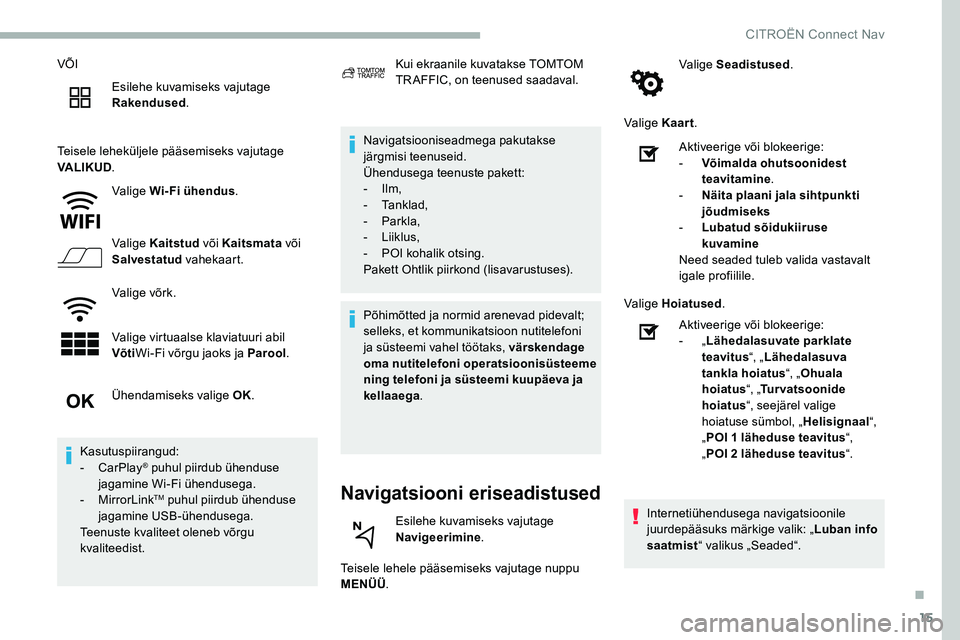
15
VÕIEsilehe kuvamiseks vajutage
Rakendused .
Teisele leheküljele pääsemiseks vajutage
VALIKUD .
Valige Wi-Fi ühendus .
Valige Kaitstud või Kaitsmata või
Salvestatud vahekaart.
Valige võrk.
Valige virtuaalse klaviatuuri abil
Võti Wi-Fi võrgu jaoks ja Parool .Navigatsiooniseadmega pakutakse
järgmisi teenuseid.
Ühendusega teenuste pakett:
-
Ilm,
-
Tanklad,
-
Parkla,
-
Liiklus,
-
P
OI kohalik otsing.
Pakett Ohtlik piirkond (lisavarustuses).
Navigatsiooni eriseadistused
Teisele lehele pääsemiseks vajutage nuppu
MENÜÜ . Valige Seadistused
.
Valige Kaart .
Ühendamiseks valige OK.
Kasutuspiirangud:
-
CarPlay
® puhul piirdub ühenduse
jagamine Wi-Fi ühendusega.
-
MirrorLink
TM puhul piirdub ühenduse
jagamine USB-ühendusega.
Teenuste kvaliteet oleneb võrgu
kvaliteedist. Kui ekraanile kuvatakse TOMTOM
TR AFFIC, on teenused saadaval.
Põhimõtted ja normid arenevad pidevalt;
selleks, et kommunikatsioon nutitelefoni
ja süsteemi vahel töötaks, värskendage
oma nutitelefoni operatsioonisüsteeme
ning telefoni ja süsteemi kuupäeva ja
kellaaega .
Esilehe kuvamiseks vajutage
Navigeerimine . Aktiveerige või blokeerige:
-
V
õimalda ohutsoonidest
teavitamine .
-
Nä
ita plaani jala sihtpunkti
jõudmiseks
-
L
ubatud sõidukiiruse
kuvamine
Need seaded tuleb valida vastavalt
igale profiilile.
Valige Hoiatused .
Aktiveerige või blokeerige:
- „
Lähedalasuvate parklate
teavitus “, „Lähedalasuva
tankla hoiatus “, „Ohuala
hoiatus “, „Turvatsoonide
hoiatus “, seejärel valige
hoiatuse sümbol, „ Helisignaal“,
„ POI 1 läheduse teavitus
“,
„ POI 2 läheduse teavitus
“.
Internetiühendusega navigatsioonile
juurdepääsuks märkige valik: „ Luban info
saatmist “ valikus „Seaded“.
.
CITROËN Connect Nav
Page 263 of 292
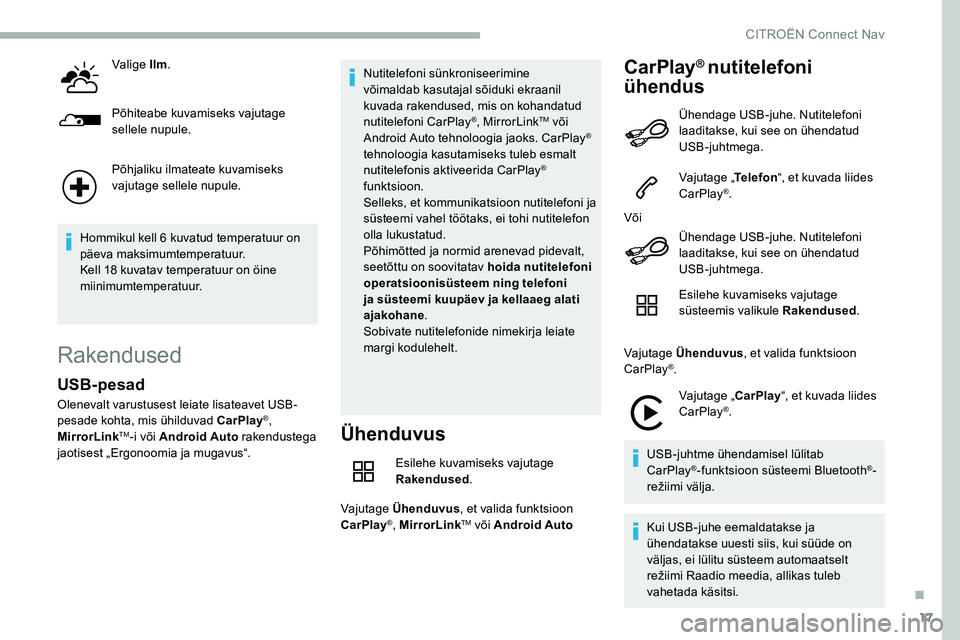
17
Valige Ilm.
Põhiteabe kuvamiseks vajutage
sellele nupule.
Põhjaliku ilmateate kuvamiseks
vajutage sellele nupule.
Hommikul kell 6
kuvatud temperatuur on
päeva maksimumtemperatuur.
Kell 18
kuvatav temperatuur on öine
miinimumtemperatuur.
Rakendused
Ühenduvus
Esilehe kuvamiseks vajutage
Rakendused .
Vajutage Ühenduvus , et valida funktsioon
CarPlay
®, MirrorLinkTM või Android Auto
CarPlay® nutitelefoni
ühendus
USB-pesad
Olenevalt varustusest leiate lisateavet USB-
pesade kohta, mis ühilduvad CarPlay®,
MirrorLinkTM-i või Android Auto rakendustega
jaotisest „Ergonoomia ja mugavus“. Nutitelefoni sünkroniseerimine
võimaldab kasutajal sõiduki ekraanil
kuvada rakendused, mis on kohandatud
nutitelefoni CarPlay
®, MirrorLinkTM või
Android Auto tehnoloogia jaoks. CarPlay®
tehnoloogia kasutamiseks tuleb esmalt
nutitelefonis aktiveerida CarPlay
®
funktsioon.
Selleks, et kommunikatsioon nutitelefoni ja
süsteemi vahel töötaks, ei tohi nutitelefon
olla lukustatud.
Põhimõtted ja normid arenevad pidevalt,
seetõttu on soovitatav hoida nutitelefoni
operatsioonisüsteem ning telefoni
ja süsteemi kuupäev ja kellaaeg alati
ajakohane .
Sobivate nutitelefonide nimekirja leiate
margi kodulehelt. Ühendage USB-juhe. Nutitelefoni
laaditakse, kui see on ühendatud
USB-juhtmega.
Vajutage „
Telefon“, et kuvada liides
CarPlay
®.
Või Ühendage USB-juhe. Nutitelefoni
laaditakse, kui see on ühendatud
USB-juhtmega.
Esilehe kuvamiseks vajutage
süsteemis valikule Rakendused .
Vajutage Ühenduvus , et valida funktsioon
CarPlay
®.
Vajutage „ CarPlay“, et kuvada liides
CarPlay
®.
USB-juhtme ühendamisel lülitab
CarPlay
®-funktsioon süsteemi Bluetooth®-
režiimi v
älja.
Kui USB-juhe eemaldatakse ja
ühendatakse uuesti siis, kui süüde on
väljas, ei lülitu süsteem automaatselt
režiimi
Raadio
meedia,
allikas
tuleb
v
ahetada käsitsi.
.
CITROËN Connect Nav